Mündəricat
Excel-də VBA ilə işləyərkən rastlaşdığımız ən vacib və geniş istifadə olunan vəzifələrdən biri lazımi məlumatları çap etməkdir. Bu gün bu məqalədə mən sizə Excel VBA -də düzgün nümunələr və təsvirlərlə məlumatları necə çap edə biləcəyinizi göstərəcəyəm.
Təcrübə İş Kitabını endirin
Bu məqaləni oxuyarkən məşq etmək üçün bu məşq kitabını endirin.
VBA Print.xlsm
Məlumatların Excel VBA ilə çapı üçün addımlar
Burada Martin Kitab Dükanı adlı kitab mağazasının bəzi kitablarının Adları, Növləri və Qiymətləri ilə bağlı məlumat dəsti var.
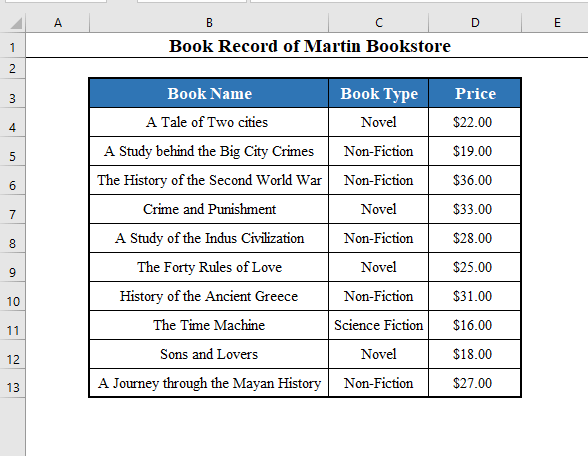
Bu gün biz bu məlumat dəstini VBA ilə necə çap edə biləcəyimizi öyrənəcəyik.
Addım 1: Çap etmək üçün VBA Redaktorunun açılması Excel-də
Klaviaturanızda ALT+F11 düymələrini basın. O, Visual Basic Redaktorunu açacaq.
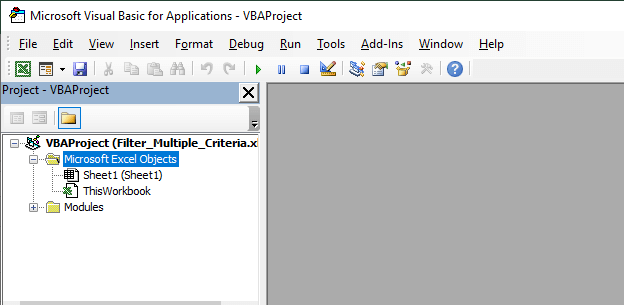
Ətraflı oxuyun: Excel-də Çap Sahəsini Necə Quraşdırmaq olar ( 5 Metod)
Addım 2: Excel-də Çap etmək üçün Yeni Modulun daxil edilməsi
<1-də Daxil et seçiminə keçin>VBA alətlər paneli. Daxil et > Modul yeni modul açmaq üçün.
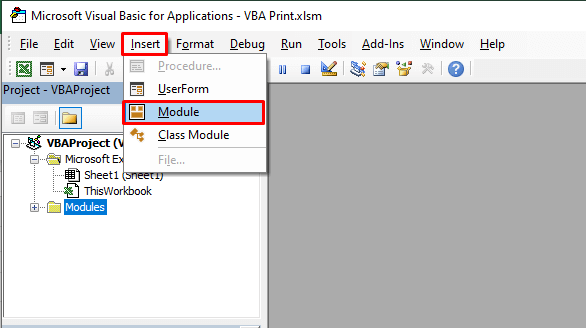
Əlaqədar Məzmun: Excel-də Gridlines Necə Çap Edilir (2 Yol)
Addım 3: Excel-də Çap etmək üçün VBA Kodunun daxil edilməsi
Module1 adlı yeni modul açılacaq. Orada aşağıdakı VBA kodunu daxil edin.
⧭ VBA Kodu:
9502
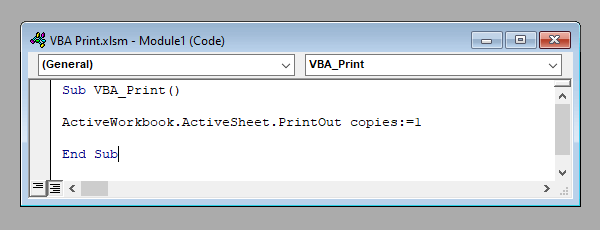
⧭ Qeydlər :
- Burada çap etmək istəyirəmiş dəftərimin aktiv iş vərəqi. Hər hansı digər iş vərəqini çap etmək üçün iş vərəqinin adını birbaşa kodda yazın.
Məsələn, Sheet1 adlı iş vərəqini çap etmək üçün istifadə edin:
ActiveWorkbook.Worksheets(“Sheet1”).PrintOut copies:=1
- Siz həmçinin aktiv olmayan iş kitabından çap edə bilərsiniz. Məsələn, İş dəftəri1 adlı iş kitabından Cədvəl1 çap etmək üçün istifadə edin:
İş dəftəri("İş dəftəri1").İş vərəqləri("Cədvəl1 ”).PrintOut copies:=1
- Burada biz iş vərəqinin yalnız bir nüsxəsini çap edirik. Birdən çox nüsxə çap etmək istəyirsinizsə, müvafiq olaraq kopiyalar xassəsini dəyişdirin.
- Birdən çox iş vərəqini çap etmək və çap edərkən onları birləşdirmək istəyirsinizsə, sizin üçün də seçim var. VBA -nin PrintOut funksiyası Collate adlı xüsusiyyətə malikdir. Onu Doğru olaraq təyin edin.
ActiveWorkbook.ActiveSheet.PrintOut copies:=10, Collate:=True
Əlaqədar Məzmun: Excel VBA: Çap sahəsini dinamik olaraq necə təyin etmək olar (7 üsul)
Oxşar oxunuşlar:
- Xüsusi vərəqləri çap etmək üçün Excel düyməsi (Asan addımlarla)
- Excel-də üfüqi olaraq necə çap etmək olar (4 üsul)
- Birdən çox Excel çapı VBA (6 meyar) ilə tək PDF faylına vərəqlər
- Excel-də başlıqları çap etmək qeyri-aktivdir, onu necə aktivləşdirmək olar?
- Necə çap etmək olar A4 ölçüsündə Excel vərəqi (4 yol)
Addım4: Excel-də Çap etmək üçün VBA Kodunun Çalıştırılması
VBA kodunu düzgün daxil etdikdən sonra Çalışdır<2 üzərinə klikləməklə Makro -ni işə salın> seçimi VBA alətlər panelində.
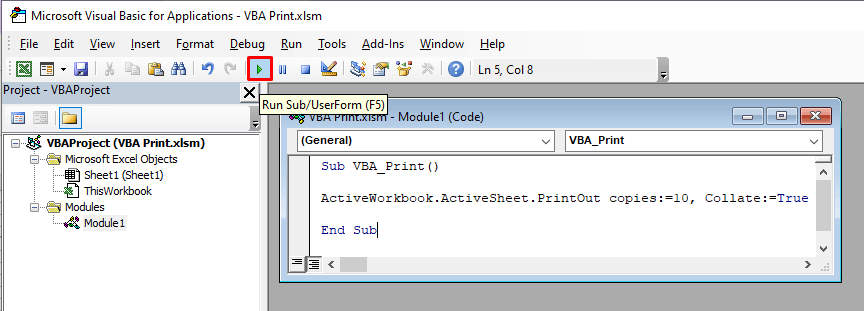
Əlaqədar Məzmun: Excel VBA: Çoxlu diapazonlar üçün Çap Sahəsini Ayarlayın ( 5 Nümunə)
Addım 5: Yekun Nəticə: VBA ilə çap edin
Əgər kodu uğurla yazıb onu işə sala bilsəniz, tapa bilərsiniz iş vərəqi printerinizdə çap olundu və belə kiçik bir pəncərə göründü.
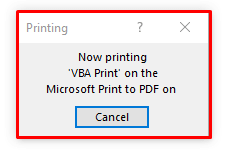
Əlaqədar Məzmun: Excel VBA: Hüceyrələrin Çap Aralığı ( 5 Asan Metod)
Xatırlamalı Olanlar
Burada biz VBA -nin PrintOut funksiyasından istifadə etdik. . VBA -də PrintPreview adlı başqa bir funksiya var ki, o, çapdan əvvəl verilənlərin ön görünüşünü göstərir.
PrintPreview funksiyasının sintaksisi PrintOut funksiyası ilə eyni, sadəcə PrintOut əvəzinə PrintPrview istifadə edin.
ActiveWorkbook.ActiveSheet.PrintPreview
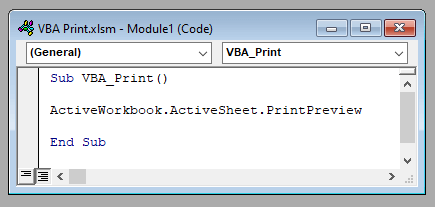
Bu, çap etməzdən əvvəl iş vərəqinizin ön görünüşünü göstərəcək.
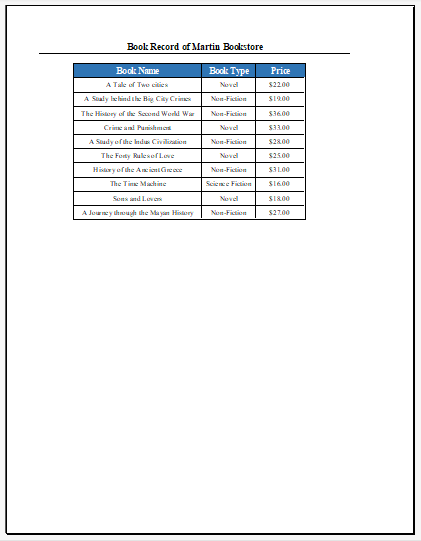
Nəticə
Beləliklə, bu, VBA ilə Excel iş vərəqindən istənilən məlumatı çap edə biləcəyiniz üsuldur. Hər hansı bir sualınız var? Bizdən soruşmaqdan çekinmeyin. Və daha çox yazı və yeniləmələr üçün ExcelWIKI saytımıza daxil olmağı unutmayın.

